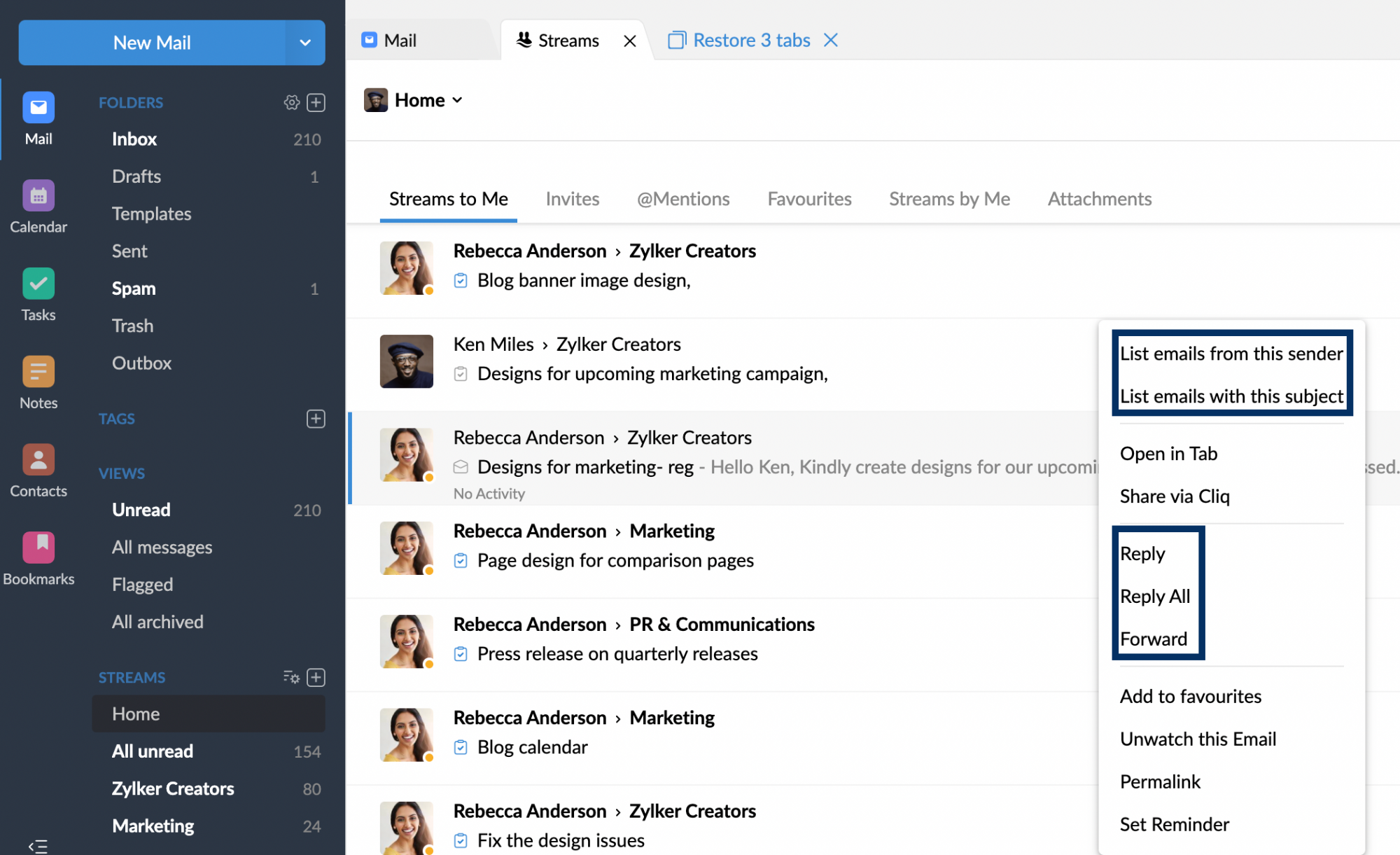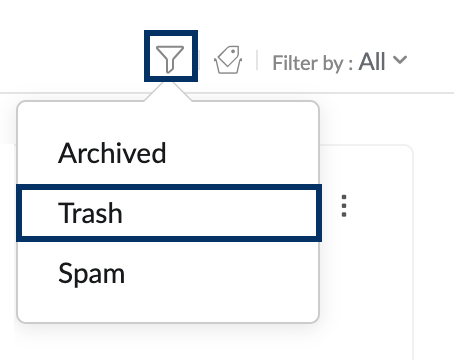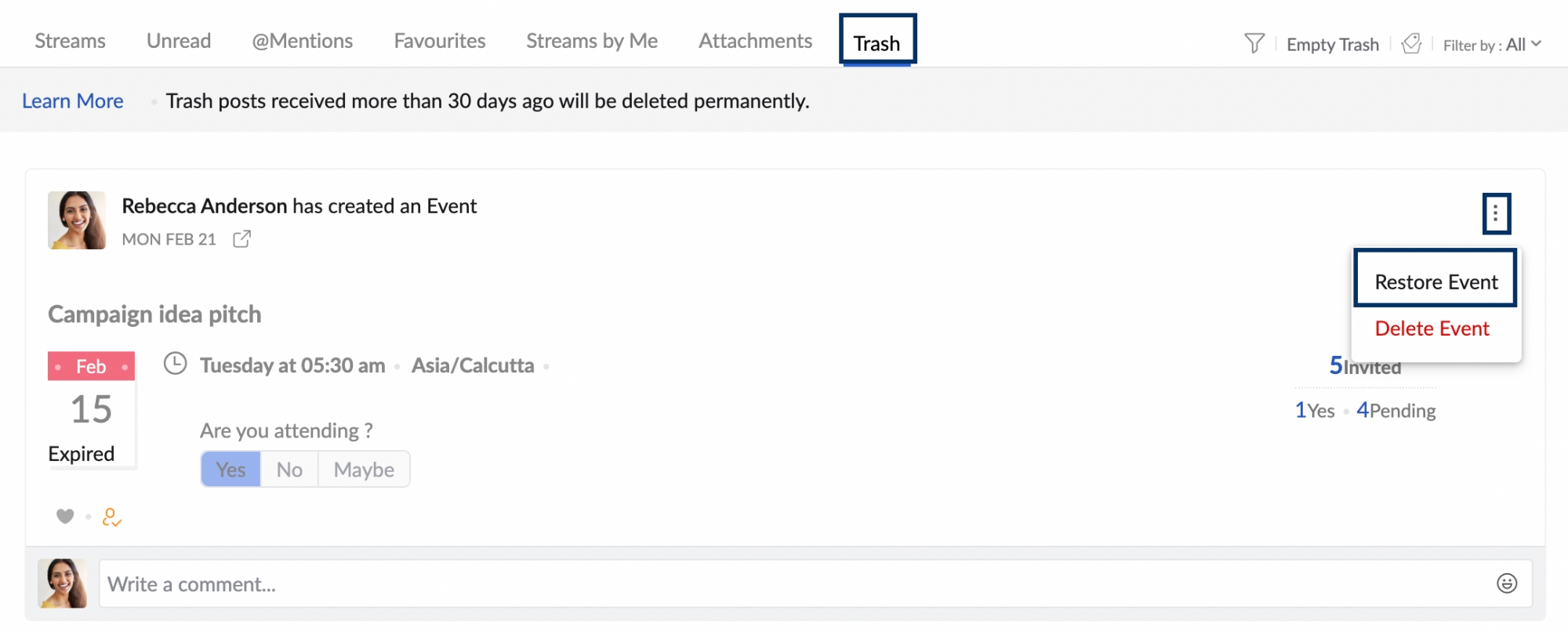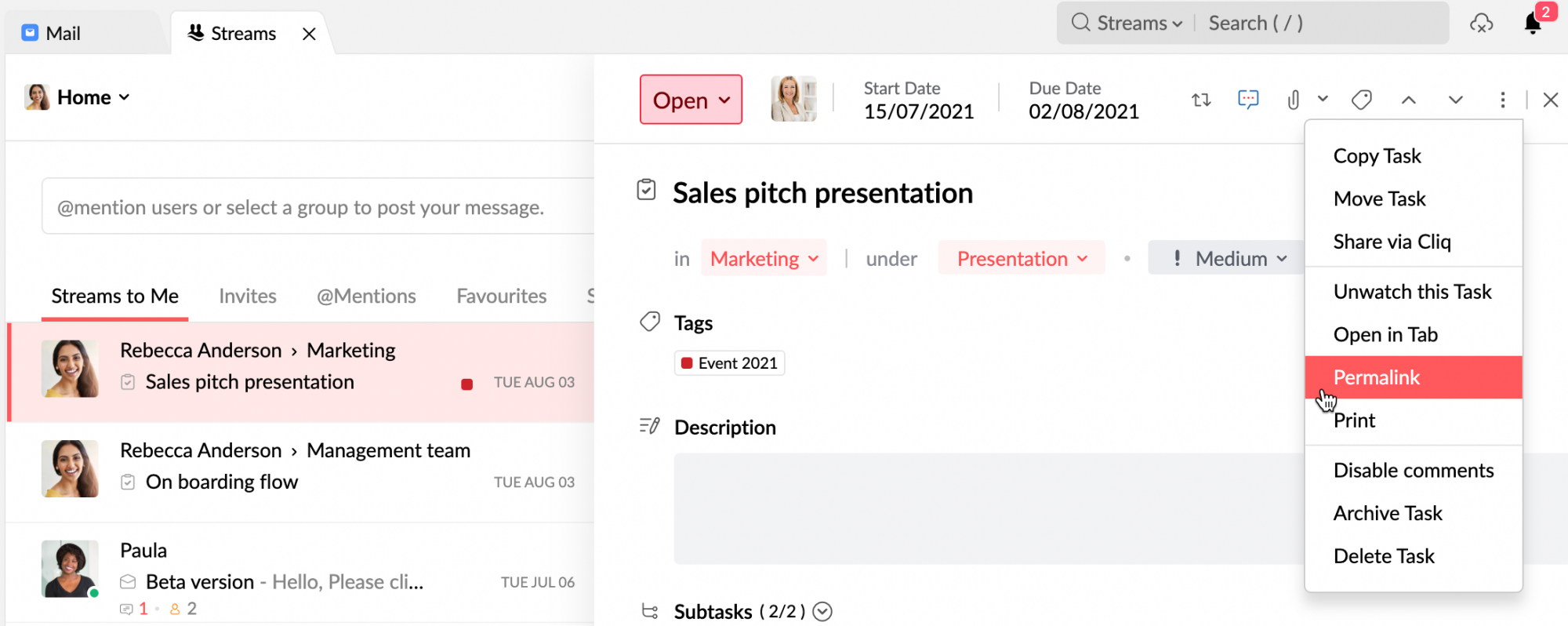ग्रुप स्ट्रीम
प्रत्येक उपयोगकर्ता कई समूहों, संगठन के समूहों (एडमिन द्वारा बनाए गए) या व्यक्तिगत समूहों (उपयोगकर्ताओं द्वारा बनाए गए) का सदस्य हो सकता है. समूह के मॉडरेटर या मालिक समूहों के लिए स्ट्रीम सक्षम कर सकते हैं. जिन समूहों के लिए स्ट्रीम सक्षम हैं, वे सभी उपयोगकर्ताओं के लिए स्ट्रीम में सूचीबद्ध हैं.
ग्रुप स्ट्रीम में समूह के सदस्यों द्वारा पोस्ट किए गए ईमेल, मैसेज, इवेंट, टास्क और नोट शामिल हैं. सभी सदस्य समूह के साथ शेयर की गई चीज़ों को देख सकते हैं. सदस्य पोस्ट को पसंद करके या पोस्ट पर टिप्पणी जोड़कर पोस्ट का जवाब दे सकते हैं. प्रत्येक ग्रुप स्ट्रीम में डिफ़ॉल्ट रूप से निम्न टैब होते हैं.
स्ट्रीम - समूह में सभी गतिविधियां टैब में नए से पुराने के अनुसार क्रम में होती हैं
न पढ़ी गईं - वे गतिविधियां, जिनमें आपने अभी तक पढ़ा या भाग नहीं लिया है, यहां सूचीबद्ध हैं.
@mentions - यह टैब समूह के ऐसे सभी पोस्ट का सारांश दिखाता है, जो स्पष्ट रूप से आपका @mentions करती हैं.
पसंदीदा - टैब उन पोस्ट को इकट्ठा करता है, जिन्हें आपने पसंदीदा के रूप में मार्क किया है.
मेरी स्ट्रीम - आपके द्वारा समूह में पोस्ट की गईं सभी पोस्ट इस टैब में दिखती हैं.
अटैचमेंट - यह टैब वे सभी अटैचमेंट दिखाता है जिन्हें समूह में पोस्ट किया गया है.

सातवां टैब एक खोज-आधारित टैब है. जब आप किसी उपयोगकर्ता के नाम पर क्लिक करते हैं, तो समूह में उपयोगकर्ता की सभी पोस्ट एक अलग टैब में सूचीबद्ध हो जाती हैं. इसी प्रकार किसी भी #tag पर क्लिक करने से समूह में #tag के साथ पोस्ट को एक नए टैब के रूप में सूचीबद्ध किया जाएगा.
टाइटल बार विकल्प
सभी स्ट्रीम समूहों में एक हेडर होता है जिसमें निम्न विकल्प होते हैं.
- समूह का नाम टॉप बार में समूह का नाम होता है. समूह के नाम पर क्लिक करने पर, एक ड्रॉप-डाउन दिखता है, जो आपके सभी स्ट्रीम समूह दिखाता है. यह आपको तेज़ी से समूहों के बीच स्विच करने की अनुमति देता है.
- सदस्य - सदस्यों की कुल संख्या दिखती है. आप समूह में सभी सदस्यों को देखने के लिए इस पर क्लिक कर सकते हैं. आप समूह में अपनी भूमिका से जुड़ी सीमाओं के अनुसार, सदस्यों को निकालकर या जोड़कर भी सदस्य सूची को संपादित कर सकते हैं.
- इस समूह के साथ चैट करें - शीर्ष बार में एक चैट आइकन आपको स्ट्रीम समूह में सभी के साथ चैट शुरू करने की सुविधा देता है.
- व्यू - शीर्ष बार में उपलब्ध व्यू के दो आइकन शामिल हैं. आप सोशल व्यू या लिस्ट व्यू में अपने सभी समूह पोस्ट देख सकते हैं.
- समूह ईमेल आईडी - अगर समूह, ईमेल की सुविधा देने वाला संगठन समूह है, तो समूह ईमेल आईडी भी शीर्ष बार में दिखती है.
- अधिक विकल्प - इसमें समूह प्रबंधित करें और समूह विकल्प छुपाएं शामिल होता है. किसी समूह के मालिक और मॉडरेटर यहां नया सदस्य जोड़ें विकल्प भी देख सकते हैं.

स्ट्रीम समूह में पोस्ट करना
आप मैसेज, नोट, इवेंट, टास्क या बुकमार्क के रूप में अपने स्ट्रीम समूहों में पोस्ट कर सकते हैं. कोई पोस्ट शुरू करने के लिए, शीर्ष बार के नीचे मौजूद बॉक्स में मैसेज पोस्ट करें के अंदर क्लिक करें.

आप पोस्ट का ड्राफ़्ट बनाने से पहले, विकल्पों में से चुनकर मैसेज पोस्ट करें, नोट/इवेंट बनाएं, टास्क असाइन करें या बुकमार्क जोड़ें चुन सकते हैं.
मैसेज पोस्ट करें - आप मैसेज का ड्राफ़्ट तैयार कर सकते हैं और इसे सभी सदस्यों को देखने के लिए समूह में पोस्ट कर सकते हैं. आप फ़ाइलें अटैच करें आइकन पर क्लिक करके मैसेज में अटैचमेंट जोड़ सकते हैं. आप रिच टेक्स्ट विकल्पों का इस्तेमाल करके पोस्ट के कॉन्टेंट को फ़ॉर्मैट भी कर सकते हैं.
नोट बनाएं - आप समूह के सभी सदस्यों के साथ शेयर करने के लिए समूह में एक नया नोट जोड़ सकते हैं. नोट में आगे किए गए सभी बदलाव भी अपडेट किए जाएंगे.
नोट पोस्ट करने के बाद, नोट के मालिक के पास इसका रंग बदलने, उसे ईमेल के रूप में शेयर करने और उसे स्टिकी नोट बनाने का विकल्प होगा. मालिक, सोशल व्यू पर स्विच करके और अधिक विकल्प पर क्लिक करके इन विकल्पों को एक्सेस कर सकता है. स्ट्रीम व्यू के बारे में अधिक जानने के लिए, यहां क्लिक करें
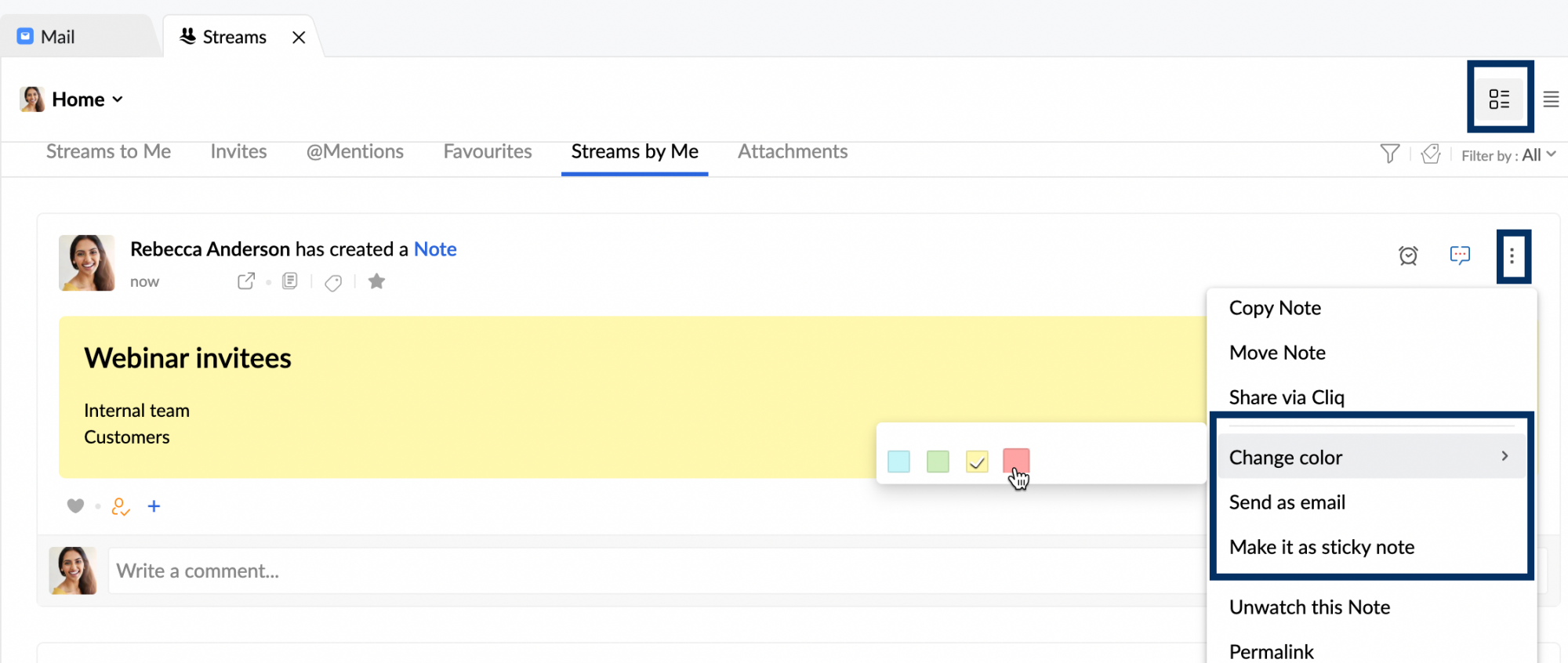
इवेंट बनाएं - आप समूह के सभी सदस्यों के लिए एक इवेंट बना सकते हैं. आप इवेंट, सहभागी, तारीख, समय, अवधि का शीर्षक जोड़ सकते हैं और पोस्ट करते समय इवेंट की जगह जोड़ सकते हैं. इवेंट के लिए सिर्फ़ उल्लेख किए गए सहभागियों को आमंत्रित करने के लिए, समूह के सभी सदस्यों को आमंत्रित करें बॉक्स को अनचेक करें.
टास्क असाइन करें - आप खुद को या समूह के अन्य सदस्यों को टास्क असाइन कर सकते हैं. टास्क का शीर्षक, असाइन करने वाला और सबटास्क, अगर कोई हो, का उल्लेख करें और टास्क को ग्रुप में जोड़ने के लिए असाइन करें पर क्लिक करें.
बुकमार्क जोड़ें - आप समूह के अन्य सदस्यों को पढ़ने या संदर्भ के रूप में इस्तेमाल करने के लिए समूह में बुकमार्क के रूप में पेज जोड़ सकते हैं. बुकमार्क जोड़ें पर क्लिक करें और वेब यूआरएल, शीर्षक और विवरण दर्ज करें. अगर आपके पास कोई बुकमार्क है तो उस संग्रह को चुनें जिसमें आप अपना बुकमार्क जोड़ना चाहते हैं और समूह के साथ बुकमार्क शेयर करने के लिए जोड़ें पर क्लिक करें.
आमंत्रित लोगों को अनुमति दें/खारिज करें
समूह/टीम के सदस्यों के अलावा, पोस्ट का मालिक या समूह के सदस्य संगठन में किसी अन्य उपयोगकर्ता को आमंत्रित कर सकते हैं, जो कि समूह का भाग नहीं है, स्ट्रीम की विशेष पोस्ट देखने के लिए आमंत्रित किए गए के रूप में. अधिकतर अन्य लोगों को उनसे फ़ीडबैक लेने, काम सौंपने या संबंधित चर्चा के बारे में व्यक्ति को सूचित करने के लिए आमंत्रित किया जाता है. पोस्ट का मालिक आमंत्रित लोगों को समूह के अन्य सदस्यों द्वारा आमंत्रित किए जाने की अनुमति दे सकता है या अस्वीकार कर सकता है. स्टेटस पोस्ट करते समय, मालिक पोस्ट पर आगे आमंत्रित लोगों को अनुमति न देने के लिए, लॉक आइकन पर क्लिक कर सकता है. कृपया ध्यान दें कि समूह के मालिक/मॉडरेटर को पोस्ट देखने के लिए नए आमंत्रित लोगों को जोड़ने की अनुमति होगी, भले ही पोस्ट के मालिक ने आमंत्रितों को अस्वीकृत करें बटन पर क्लिक किया हो.
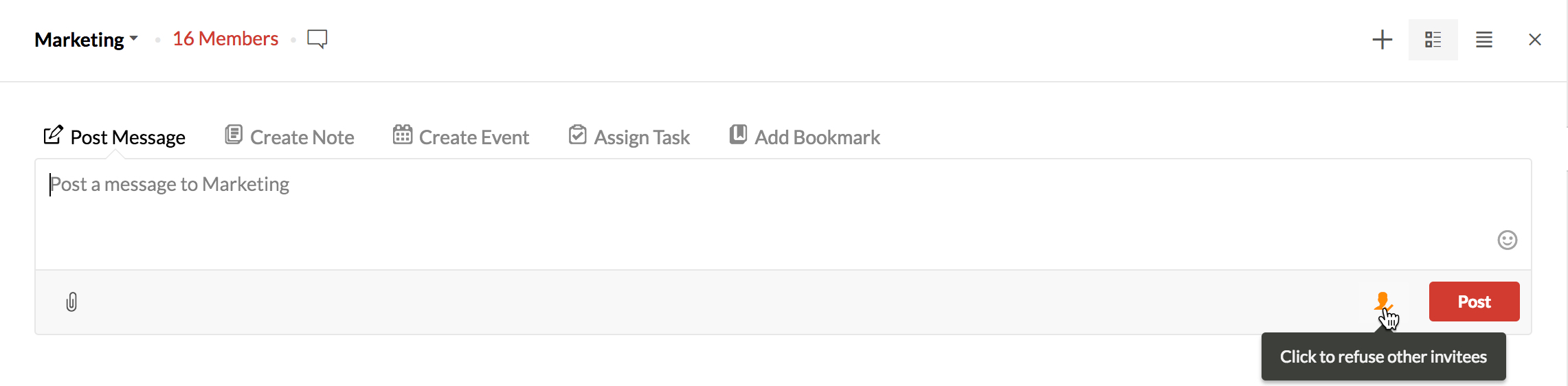
इसी प्रकार, अगर वही उपयोगकर्ता बाद में पोस्ट पर आमंत्रित व्यक्तियों/अतिथियों को अनुमति देने का निर्णय लेता है, तो मालिक समूह के अन्य सदस्यों को लोगों को आमंत्रित करने की अनुमति देने या न देने के लिए आइकन पर क्लिक कर सकता है.
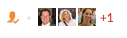 - सदस्य आमंत्रित लोगों को पोस्ट में जोड़ सकते हैं. पोस्ट के मालिक/मॉडरेटर, आमंत्रित आइकन पर क्लिक करके पोस्ट में और लोगों को आमंत्रित किए जाने से ब्लॉक कर सकते हैं.
- सदस्य आमंत्रित लोगों को पोस्ट में जोड़ सकते हैं. पोस्ट के मालिक/मॉडरेटर, आमंत्रित आइकन पर क्लिक करके पोस्ट में और लोगों को आमंत्रित किए जाने से ब्लॉक कर सकते हैं.
 - सदस्य आमंत्रित लोगों को पोस्ट में नहीं जोड़ सकते. पोस्ट पर लोगों को आमंत्रित करने की अनुमति देने के लिए, समूह के मालिक/मॉडरेटर आइकन पर क्लिक कर सकते हैं.
- सदस्य आमंत्रित लोगों को पोस्ट में नहीं जोड़ सकते. पोस्ट पर लोगों को आमंत्रित करने की अनुमति देने के लिए, समूह के मालिक/मॉडरेटर आइकन पर क्लिक कर सकते हैं.
ईमेल शेयरिंग
स्ट्रीम समूह का मकसद टीम के भीतर कम्युनिकेशन को ऑप्टिमाइज़ करना और उत्पादकता बढ़ाना है. ईमेल शेयरिंग एक अनूठी सुविधा है जो कई ईमेल भेजने/पाने के बिना ईमेल पर साथ मिलकर काम करने की क्षमता देकर यह मकसद पूरा करती है.
पूरे थ्रेड को समूह के साथ शेयर करने के लिए किसी भी ईमेल थ्रेड के अंत में टिप्पणी बॉक्स में स्ट्रीम समूह का नाम @mention करें. अगर आप थ्रेड से चुनिंदा ईमेल शेयर करना चाहते हैं, तो काम के ईमेल के हेडर में शेयर करें आइकन  पर क्लिक करें, इससे पहले कि आप उस स्ट्रीम समूह को @mention करें जिसमें इन ईमेल को शेयर करना है.
पर क्लिक करें, इससे पहले कि आप उस स्ट्रीम समूह को @mention करें जिसमें इन ईमेल को शेयर करना है.
फ़िल्टर
व्यू
व्यू फ़िल्टर ड्रॉप-डाउन में चुने गए समूह के संबंध में संग्रहीत, ट्रैश और स्पैम पोस्ट देखने का विकल्प होता है. व्यूआइकन पर क्लिक करें और वह विकल्प चुनें जिसे आप देखना चाहते हैं. चुने गए विकल्प से पोस्ट और ईमेल, संबंधित सेक्शन (संग्रहीत, ट्रैश या स्पैम) में सूचीबद्ध किए जाएंगे.
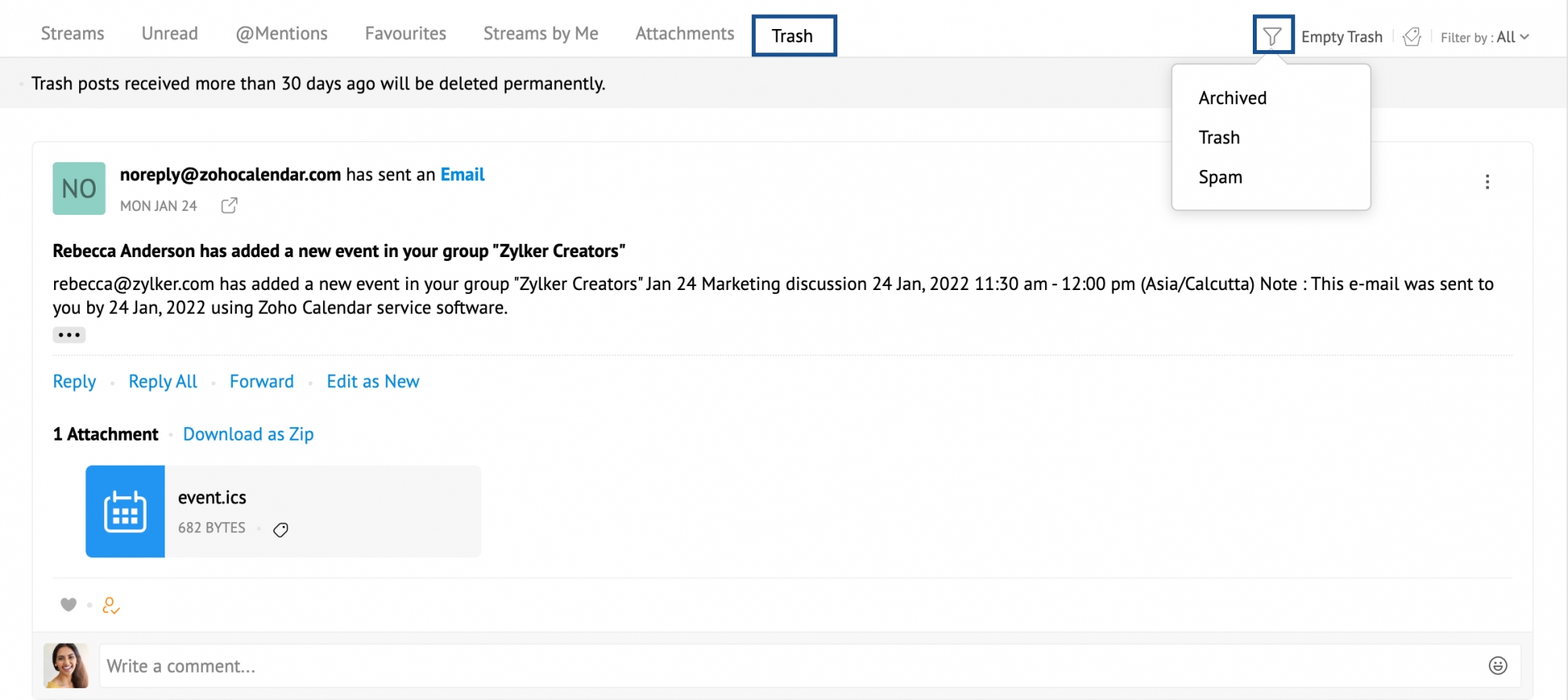
टैग्स और #tags
अपनी पोस्ट को कैटगरी देने के लिए, आप उनमें टैग और #tags जोड़ सकते हैं. जब आप किसी भी टैग या #tag पर क्लिक करते हैं, तो चुना गया टैग/ #tag के साथ सभी संबंधित पोस्ट एक नए टैब में सूचीबद्ध की जाएंगी. समूह के सभी लोकप्रिय #tags पॉप्युलेट हो जाएंगे और आप विशेष #tag वाली सभी पोस्ट देखने के लिए उन पर क्लिक कर सकते हैं.
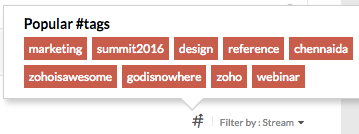
इसके अनुसार फ़िल्टर करें
आप जिस प्रकार की पोस्ट देखना चाहते हैं, उन्हें चुनने के लिए इसके अनुसार फ़िल्टर करें विकल्प का इस्तेमाल कर सकते हैं. आप सभी पोस्ट देख सकते हैं या सिर्फ़ एक प्रकार की पोस्ट (ईमेल, मैसेज, नोट्स वगैरह) देख सकते हैं.
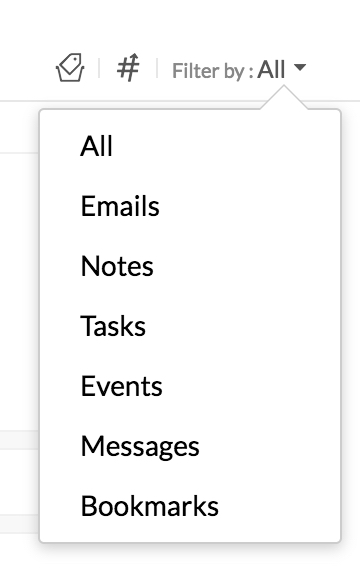
उपलब्ध विकल्प
पहले से मौजूद पोस्ट में कई विकल्प उपलब्ध हैं. आप इन विकल्पों का इस्तेमाल आसानी से अपनी पसंदीदा पोस्ट एक्सेस करने और समूह के अन्य सदस्यों के साथ बेहतर तालमेल के लिए भी कर सकते हैं.
पसंद करना/ टिप्पणी करना
नीचे बाएं कोने पर दिल के आइकन पर क्लिक करके आप किसी भी पोस्ट को पसंद कर सकते हैं. अपनी पोस्ट के बारे में चर्चा करने के लिए आप पोस्ट पर टिप्पणी भी कर सकते हैं. टिप्पणियों में @mentions शामिल हो सकते हैं, ताकि उनसे फ़ीडबैक मांगा जा सके, काम सौंपे जा सकें या समूह के अन्य सदस्यों को सूचित किया जा सके.
आमंत्रित लोग
अगर ज़रूरी हो तो, आप समूह से बाहर के सदस्यों को पोस्ट देखने के लिए आमंत्रित कर सकते हैं. आमंत्रित किए गए लोगों को देखने के लिए, आप आमंत्रित सेक्शन पर क्लिक कर सकते हैं या अगर पोस्ट आमंत्रित करने की अनुमति देती है, तो पोस्ट में नए लोगों को आमंत्रित कर सकते हैं. आप पसंद बटन के आगे क्लिक करके अन्य सदस्यों को आमंत्रित लोगों को आपकी पोस्ट में जोड़ने से रोक सकते हैं. कृपया ध्यान दें कि समूह के मालिक/मॉडरेटर को पोस्ट देखने के लिए नए आमंत्रित लोगों को जोड़ने की अनुमति होगी, भले ही आपने आमंत्रित लोगों को जोड़ने से रोकें बटन पर क्लिक किया हो.
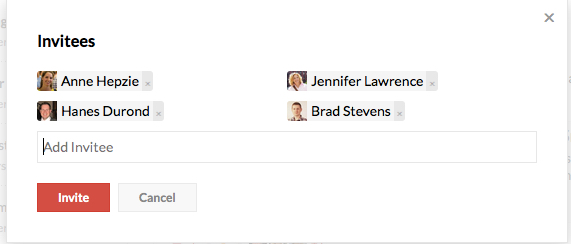
अगर मालिक यह महसूस करता है कि आगे की चर्चा समूह के लिए निजी है, तो अतिथि का आमंत्रण किसी भी समय रद्द किया जा सकता है. उपयोगकर्ताओं को आमंत्रित सूची से हटाकर ही उनका आमंत्रण रद्द किया जा सकता है या निकाला जा सकता है. टिप्पणियों को हटाने से सिर्फ़ टिप्पणियां हट जाएंगी, लेकिन उपयोगकर्ताओं का आमंत्रण रद्द नहीं किया जाएगा.
उदाहरण: सेल्स मैनेजर को मार्केटिंग ग्रुप में किसी मार्केटिंग गतिविधि के बारे में किसी विशेष पोस्ट पर आमंत्रित किया जा सकता है, ताकि उन्हें कामकाज के बारे में सूचित किया जा सके/गतिविधि के बारे में उनका फ़ीडबैक लिया जा सके.
अगर आप पूरे समूह के साथ कोई संवेदनशील या गोपनीय विवरण शेयर नहीं करना चाहते हैं, तो आप निजी टिप्पणियां भी पोस्ट कर सकते हैं. पोस्ट पर या अन्य टिप्पणियों पर भी निजी टिप्पणियां की जा सकती हैं. निजी बातचीत सिर्फ़ आपको और दूसरे व्यक्ति को दिखाई देगी.
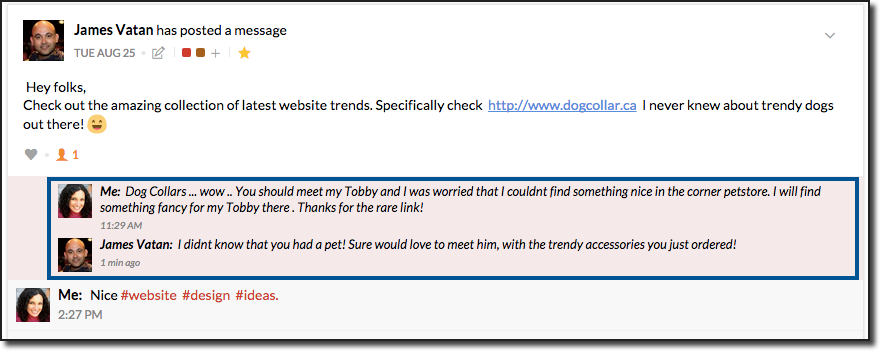
निजी टिप्पणी सिर्फ़ आपको और उस व्यक्ति को दिखाई देगी जिसे आपने टिप्पणी की थी.
पसंदीदा
आप किसी पोस्ट को पसंदीदा के रूप में जोड़ सकते हैं, जिसे मुख्य रूप से संदर्भ के रूप में इस्तेमाल किया जा सकता है और पसंदीदा व्यू का इस्तेमाल करके दोबारा देखा जा सकता है. जब आप किसी आइटम को पसंदीदा बनाते हैं, तो यह एक तरह का बुकमार्क होता है और मालिक को इस कार्रवाई के बारे में सूचित नहीं किया जाएगा. आप समूह की सभी पसंदीदा पोस्ट देखने के लिए समूह में 'पसंदीदा' टैब पर क्लिक कर सकते हैं. इसके अलावा, मेल में बनाए गए 'टैग' का इस्तेमाल यहां भी पोस्ट्स को बांटने के लिए किया जा सकता है.
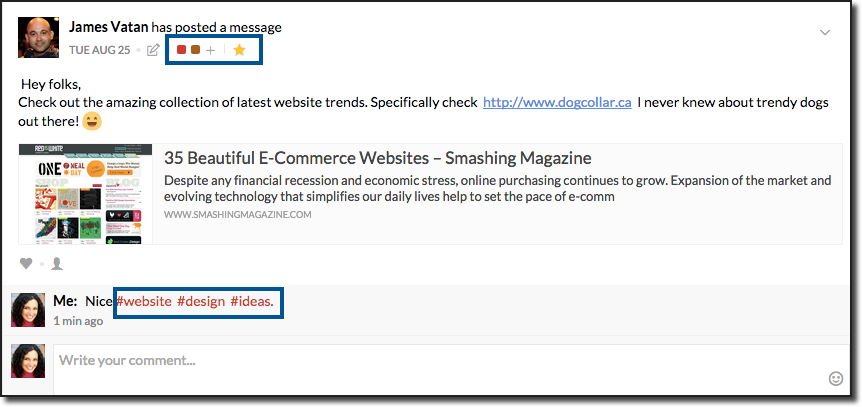
@Mentions
पोस्ट पर उनका ध्यान आकर्षित करने के लिए, आप समूह के किसी भी उपयोगकर्ता का @mention कर सकते हैं. जब आप किसी भी उपयोगकर्ता का @mention करते हैं, तो उन्हें पोस्ट के बारे में या जिस टिप्पणी में उनका @mention किया गया है उसके बारे में एक सूचना मिलेगी. आप अपनी पोस्ट या टिप्पणी के बारे में समूह के सभी सदस्यों को सूचित करने के लिए सीधे समूहों का @mention भी कर सकते हैं.
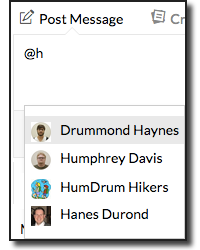
टास्क में, आप उपयोगकर्ता को टास्क या सबटास्क असाइन करने के लिए @mention कर सकते हैं.
अधिक विकल्प
अधिक विकल्प ड्रॉप-डाउन देखने के लिए किसी भी पोस्ट के ऊपरी दाएं कोने पर अधिक विकल्पआइकन पर क्लिक करें.
स्ट्रीम के मैसेज शेयर करें
आप एक समूह की पोस्ट को दूसरे समूह में टिप्पणियों, अटैचमेंट और यहां तक कि पोस्ट के आमंत्रित लोगों के साथ शेयर कर सकते हैं. पोस्ट के अधिक विकल्प मेनू से शेयर करें विकल्प चुनें.
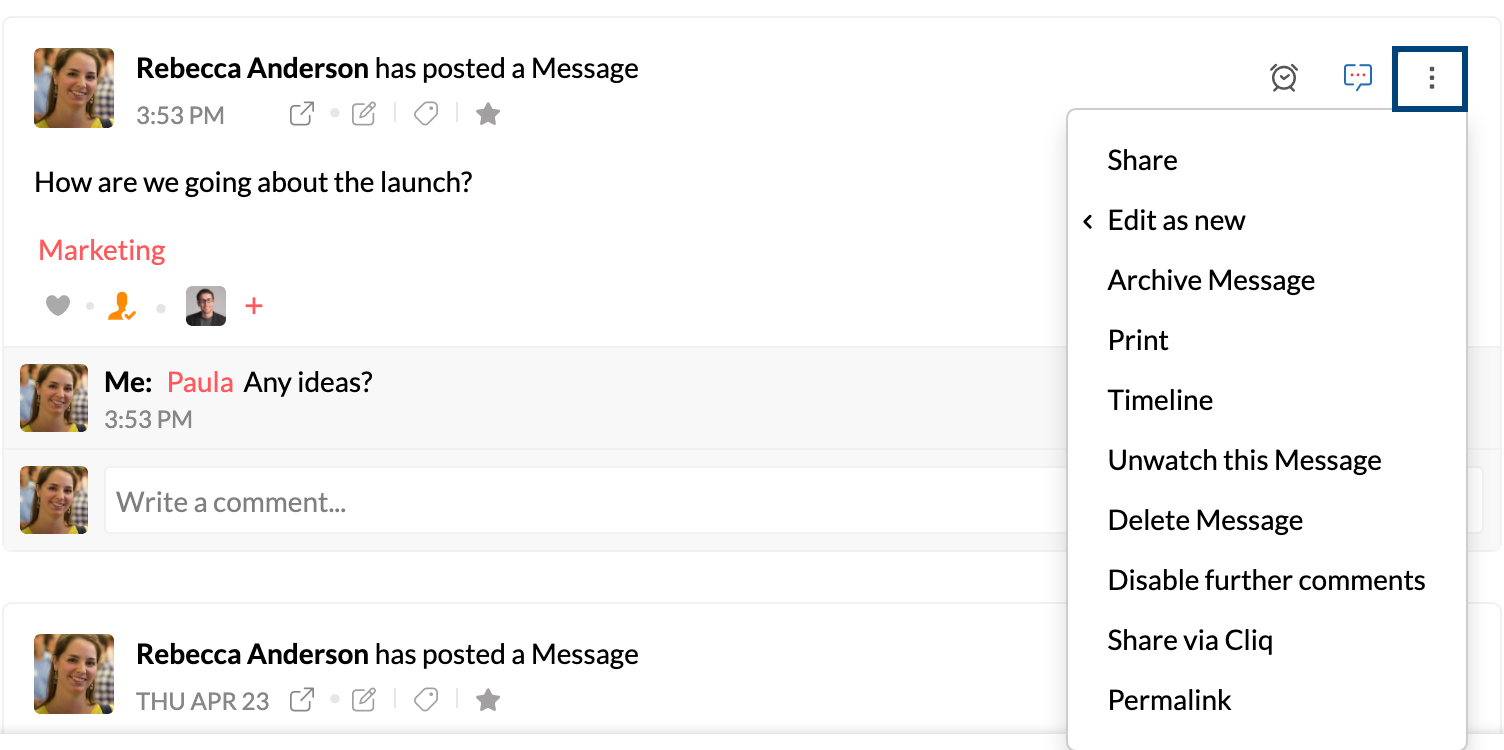
आप चेकबॉक्स का इस्तेमाल करके मूल टिप्पणियों को शामिल करना या टिप्पणियों के बिना सिर्फ़ मैसेज शेयर करना चुन सकते हैं. इसी तरह, आप अन्य समूह के साथ शेयर की गई पोस्ट पर मूल रूप से आमंत्रित लोगों को आमंत्रित कर सकते हैं, ताकि वे चर्चा में भाग ले सकें मूल पोस्ट को किसी दूसरे समूह के साथ शेयर करते समय आप उसमें एक कस्टम मैसेज जोड़ सकते हैं.
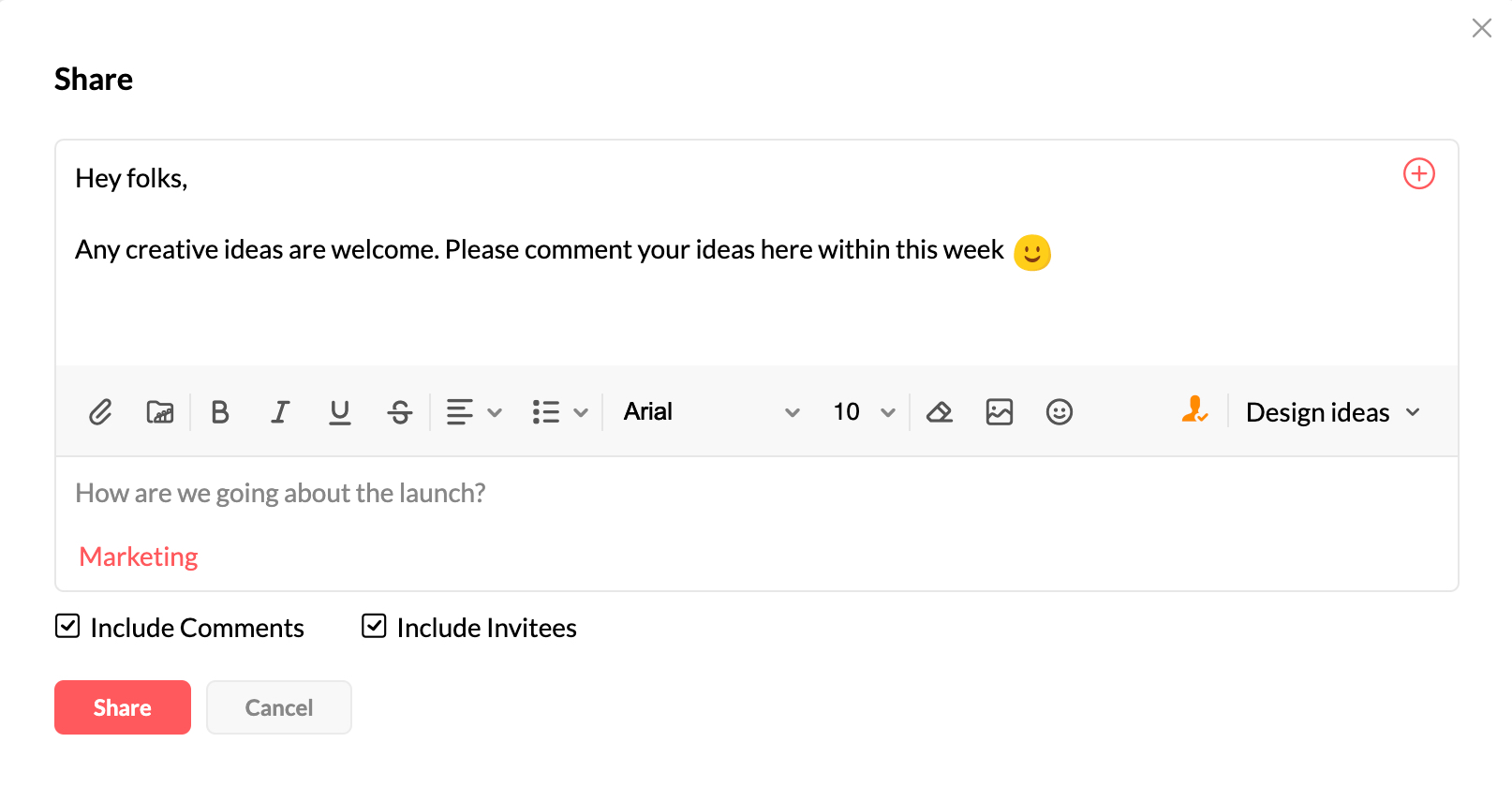
मूल पोस्ट और टिप्पणियां, शेयर की गई पोस्ट में कोट वाले टेक्स्ट के रूप में दिखाई देती हैं.
टाइमलाइन
प्रत्येक पोस्ट के लिए, आप गतिविधियों की टाइमलाइन देख सकते हैं, जिससे आपको किसी खास पोस्ट की पूरी अहम जानकारी मिलती है. विशेष रूप से टास्क के मामले में, टाइमलाइन महत्वपूर्ण जानकारी दिखाती है जैसे कि टास्क कब बनाया गया था, टास्क किसने किसे असाइन किया था, टास्क की स्थिति किसने बदली थी, नियत तारीख कब बदली गई थी वगैरह. इसके अलावा किसने मेहमानों को पोस्ट में आमंत्रित किया इसका ब्यौरा भी टाइमलाइन में शामिल होता है.
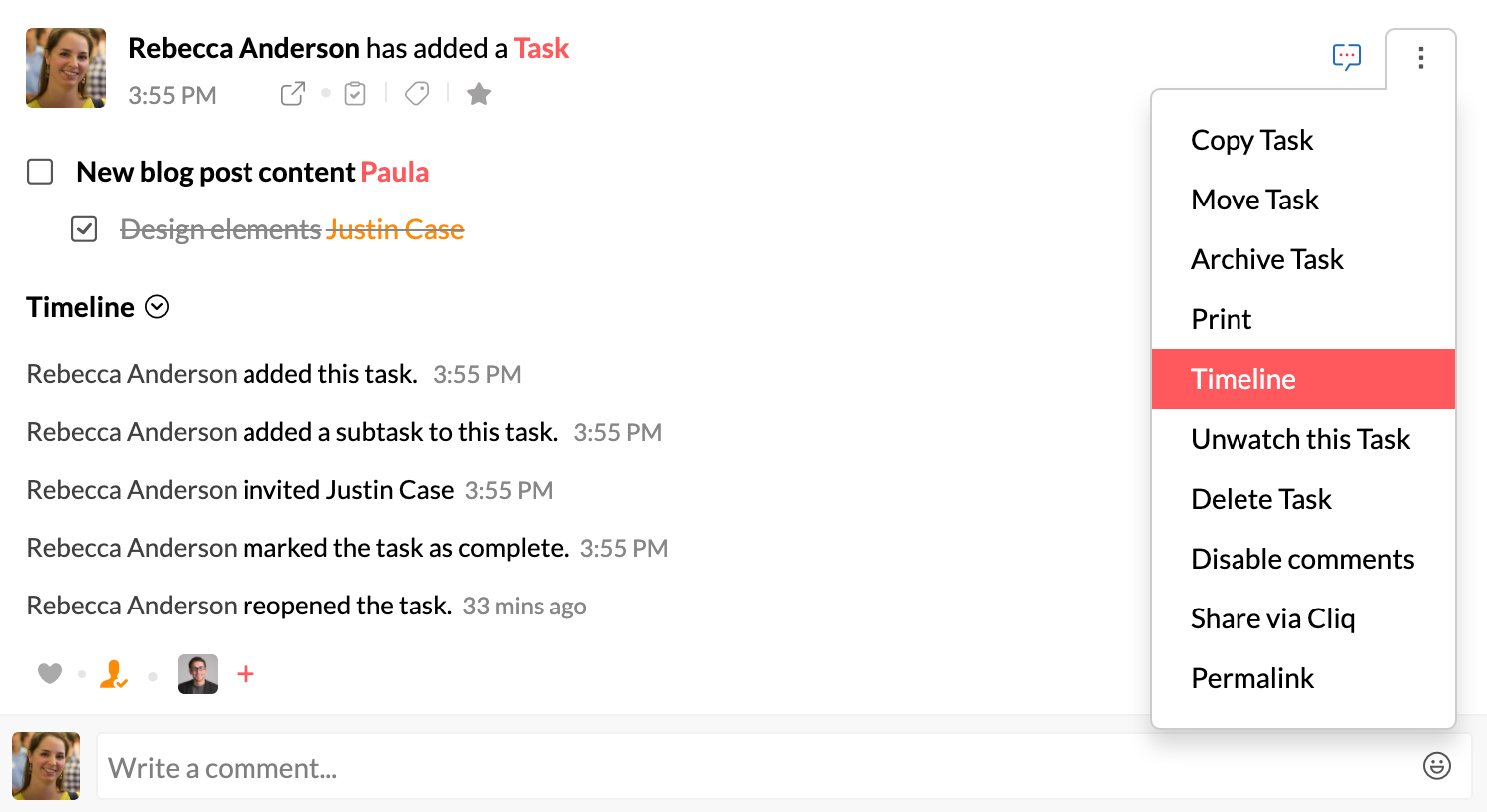
स्पैम के रूप में मार्क करें
आप स्ट्रीम थ्रेड से ईमेल को स्पैम (ईमेल की सुविधा वाले समूह में) के रूप में मार्क कर सकते हैं. किसी ईमेल को स्पैम के रूप में मार्क करने के लिए, ईमेल के ऊपरी दाएं कोने में अधिक विकल्प आइकन पर क्लिक करें और स्पैम के रूप में मार्क करें पर क्लिक करें. कन्फ़र्मेशन के पॉप-अप पर ठीक है पर क्लिक करें.
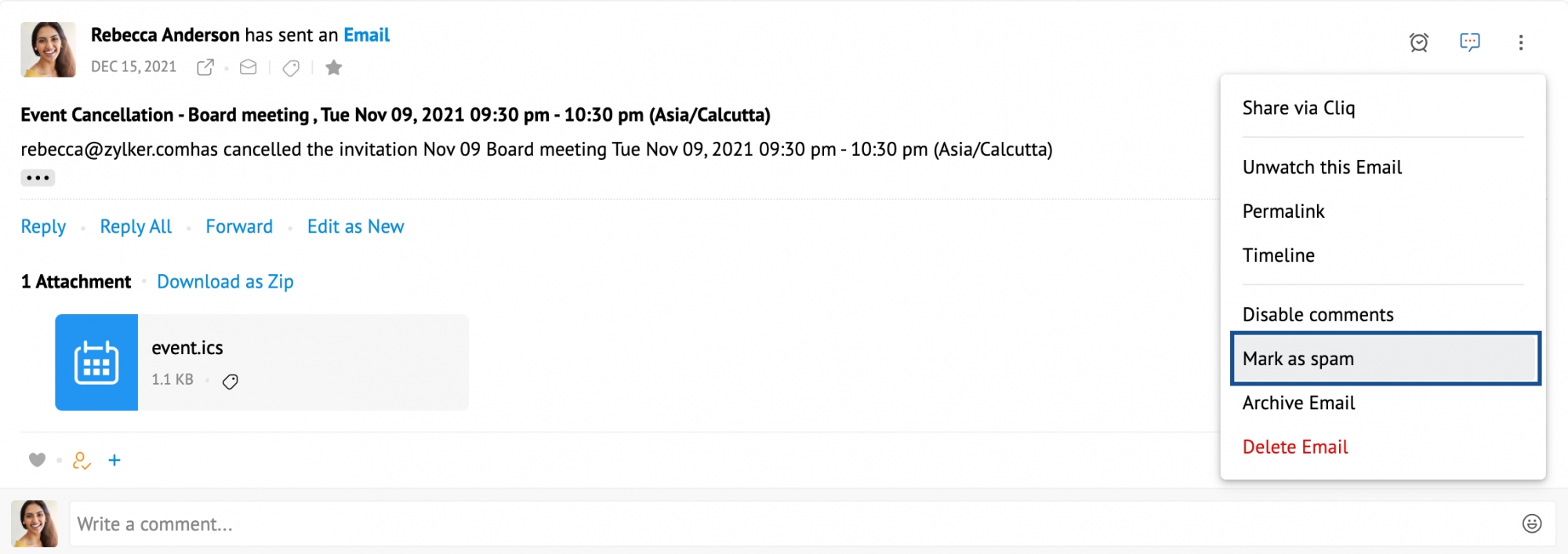
ईमेल को स्पैम फ़ोल्डर में ले जाया जाएगा. ड्रॉप-डाउन से स्पैम चुनने के लिए व्यूफ़िल्टर पर क्लिक करके आप ईमेल को एक्सेस कर सकते हैं.
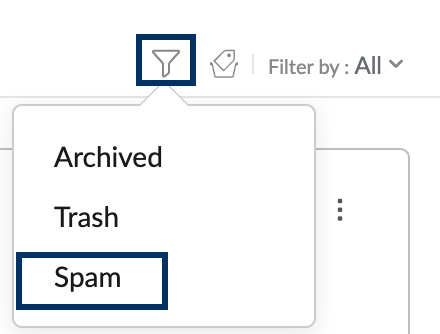
आप स्ट्रीम थ्रेड के स्पैम सेक्शन में ईमेल देख सकते हैं. आप स्पैम सेक्शन से किसी ईमेल को स्पैम के रूप में अनमार्क करना भी चुन सकते हैं.
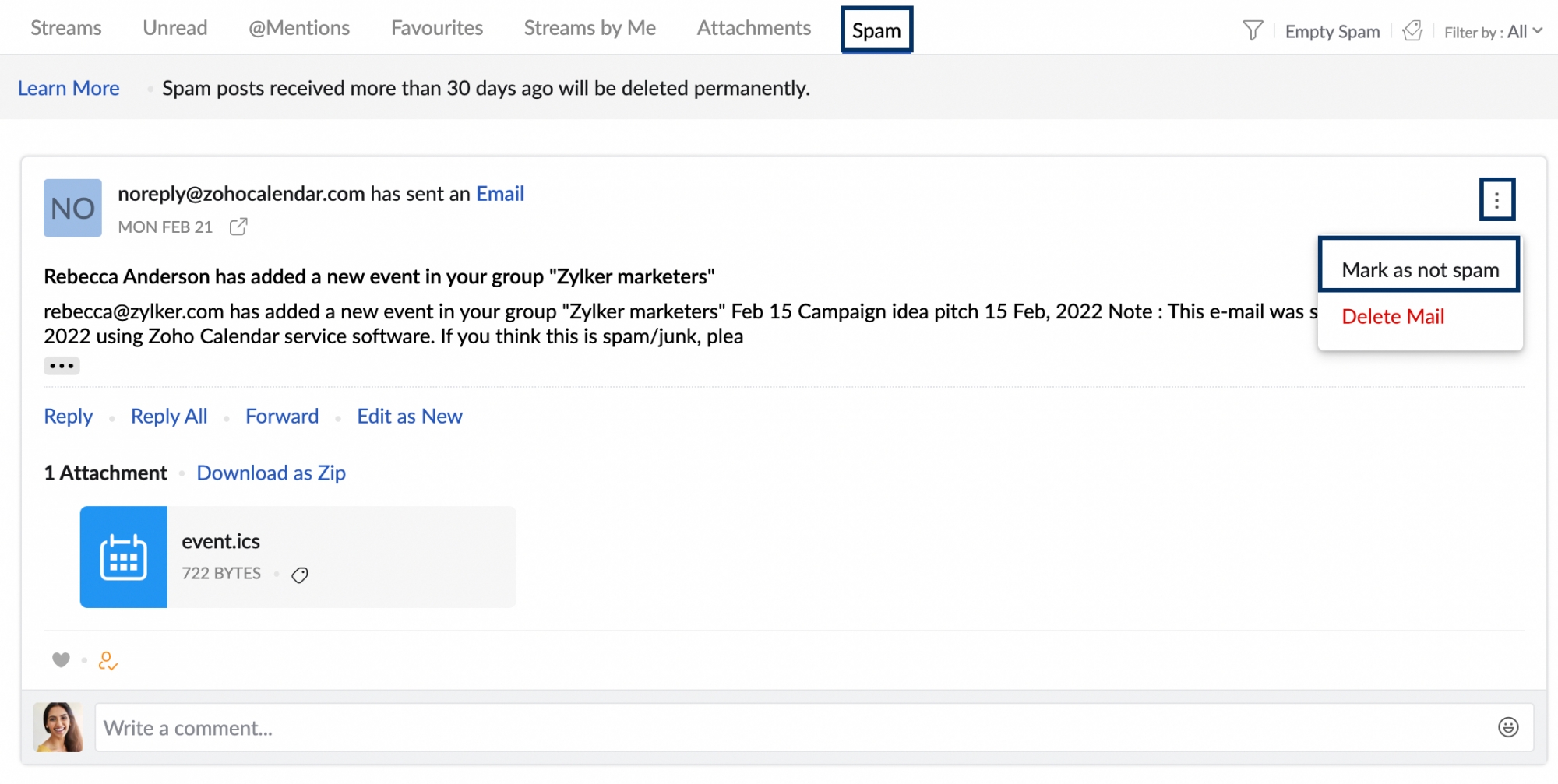
संग्रहीत करें
आप अधिक विकल्प के ड्रॉप-डाउन से संग्रहीत करें विकल्प चुनकर पोस्ट को संग्रहीत कर सकते हैं. समूह में पोस्ट को सिर्फ़ पोस्ट का मालिक, समूह का मालिक और समूह का मॉडरेटर संग्रहीत कर सकता है. पोस्ट को समूह के सभी सदस्यों के लिए संग्रहीत किया जाएगा. सभी संग्रहीत पोस्ट देखने के लिए व्यू आइकन पर क्लिक करें और संग्रहीत विकल्प चुनें. आप अधिक विकल्प ड्रॉप-डाउन से इस व्यू में किसी पोस्ट का संग्रह रद्द कर सकते हैं.
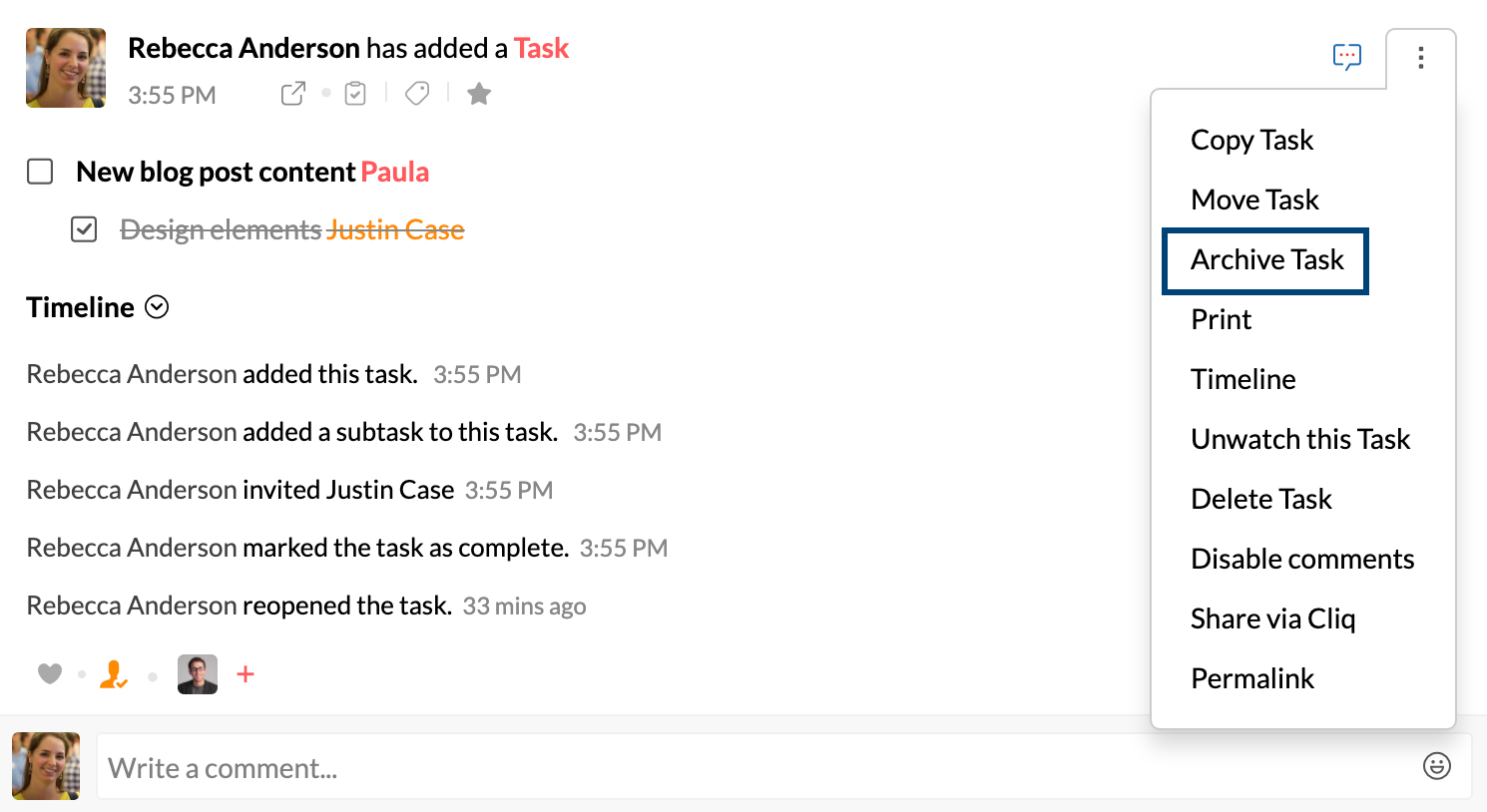
कॉन्टेंट कॉपी करें
आप कॉन्टेंट कॉपी करें विकल्प से पूरी स्ट्रीम की पोस्ट या टिप्पणियों को तुरंत कॉपी कर सकते हैं.
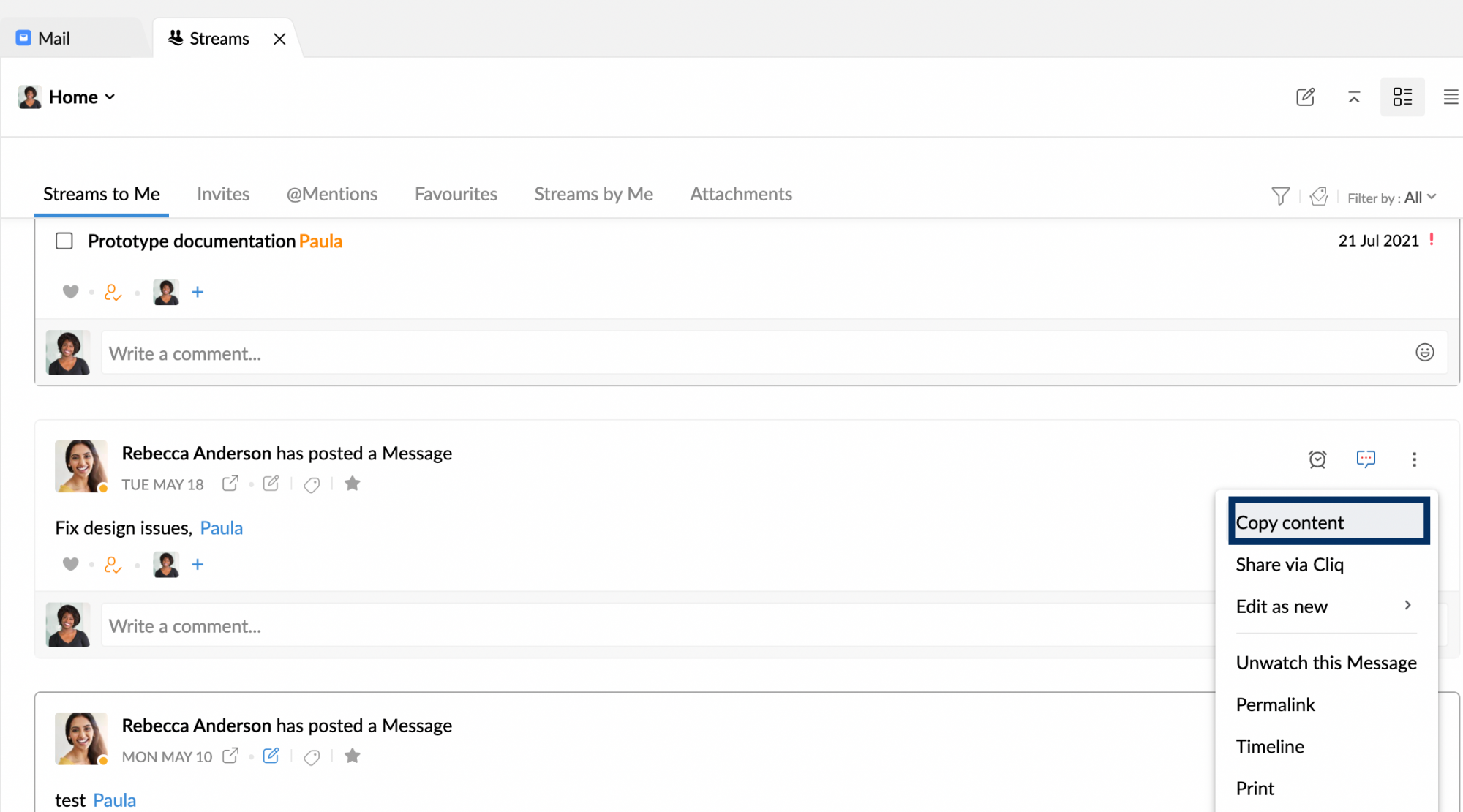
अन्य विकल्पों में शामिल हैं
- पोस्ट देखें - आप पोस्ट पर टिप्पणी किए बिना किसी भी पोस्ट को फ़ॉलो कर सकते हैं. अधिक विकल्प ड्रॉप-डाउन पर क्लिक करें और वॉच विकल्प चुनें. इसके बाद आपको पोस्ट पर कोई भी नई टिप्पणी किए जाने पर सूचना मिलेगी.
- पोस्ट मिटाएं - आप सभी टिप्पणियों और गतिविधियों के साथ पोस्ट को हटाने के लिए इस विकल्प का इस्तेमाल कर सकते हैं.
- मिटाई गई पोस्ट ट्रैश में चली जाएंगी और स्थायी रूप से हटाए जाने से पहले 30 दिनों तक रखी जाएंगी. इन पोस्ट को एक्सेस करने के लिए व्यू फ़िल्टर आइकन पर क्लिक करें और ड्रॉप-डाउन से ट्रैश चुनें.
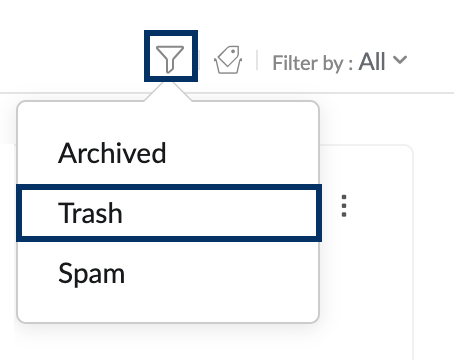
- आप ट्रैश सेक्शन में पोस्ट देख सकते हैं. आप संबंधित पोस्ट/इवेंट/ ईमेल पर अधिक विकल्प आइकन पर क्लिक करके और ड्रॉप-डाउन से रिस्टोर करें पर क्लिक करके भी ट्रैश से पोस्ट्स को रिस्टोर कर सकते हैं.
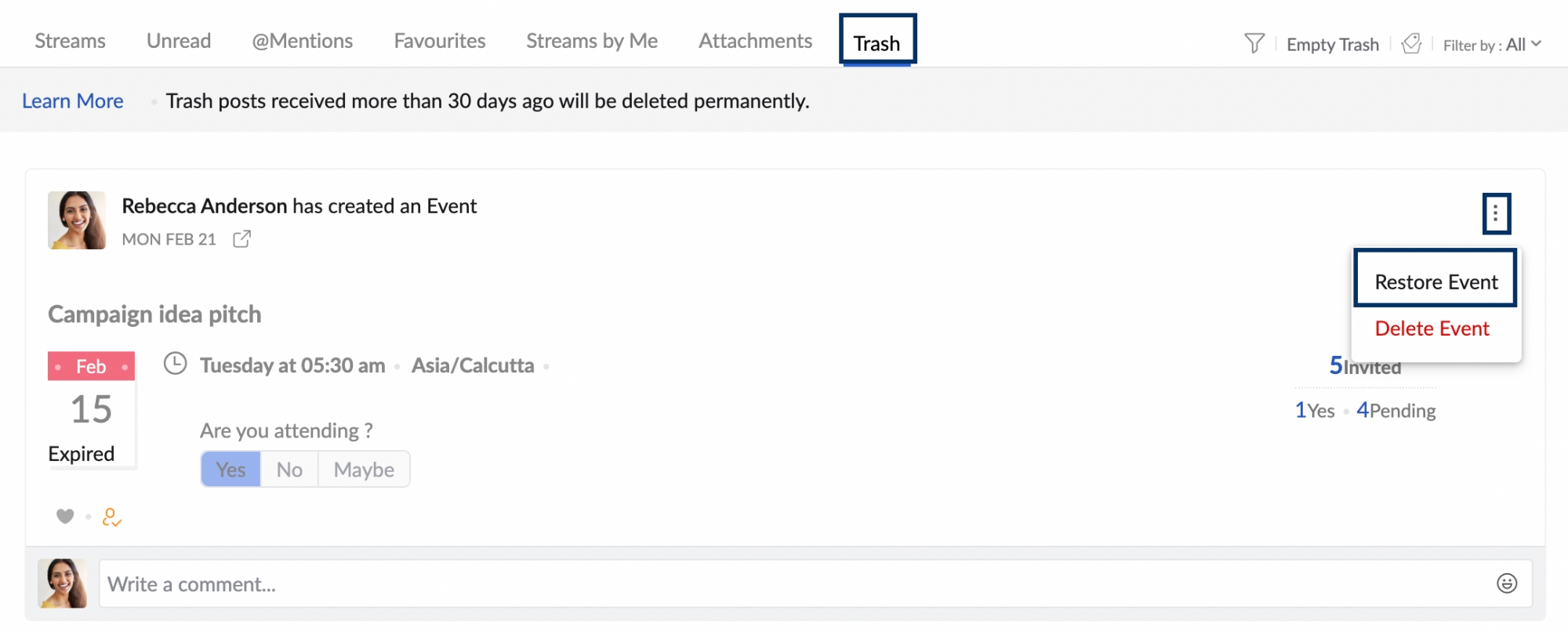
- मिटाई गई पोस्ट ट्रैश में चली जाएंगी और स्थायी रूप से हटाए जाने से पहले 30 दिनों तक रखी जाएंगी. इन पोस्ट को एक्सेस करने के लिए व्यू फ़िल्टर आइकन पर क्लिक करें और ड्रॉप-डाउन से ट्रैश चुनें.
- टिप्पणियां अक्षम करें - जब आप इस विकल्प का इस्तेमाल करते हैं, तो आपके सहकर्मी आपकी पोस्ट पर टिप्पणी नहीं कर पाएंगे.
- Cliq के माध्यम से शेयर करें - इस विकल्प का इस्तेमाल करके, पोस्ट के परमानेंट लिंक को Zoho Cliq में मैसेज के तौर पर शेयर किया जा सकता है.
- परमानेंट लिंक - पोस्ट का यूआरएल पाने के लिए इस्तेमाल किया जाता है. अगर आपने किसी ऐसे उपयोगकर्ता के साथ परमानेंट लिंक शेयर किया था, जिसके पास पोस्ट की एक्सेस नहीं है, तो वे पोस्ट देखने की अनुमति का अनुरोध करने के लिए 'एक्सेस का अनुरोध करें' विकल्प का इस्तेमाल कर सकते हैं. फिर पोस्ट का मालिक अपनी सूचनाओं से अनुरोध स्वीकार या अस्वीकार करना चुन सकता है.
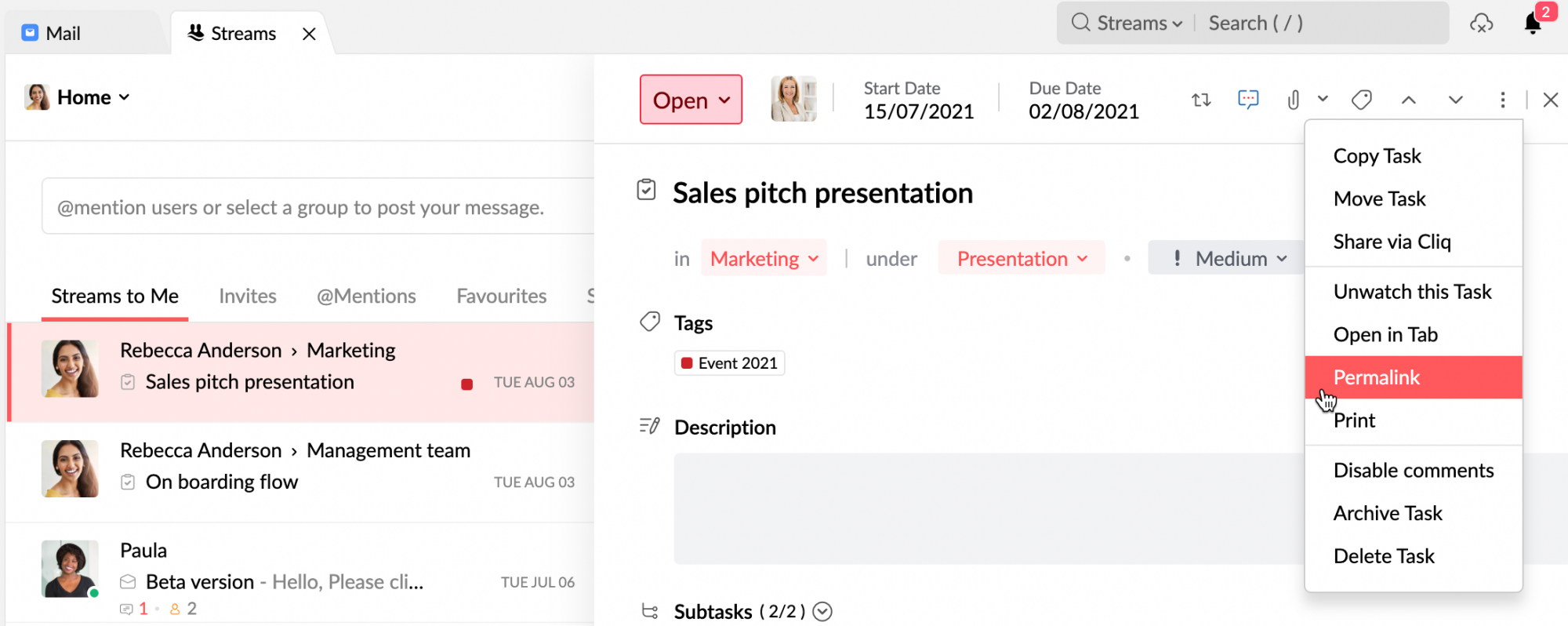
- प्रिंट करें - आप ड्रॉप-डाउन में प्रिंट पर क्लिक करके पोस्ट को प्रिंट कर सकते हैं.
कॉन्टेक्स्ट मेनू विकल्प
जब आप स्ट्रीम सूची व्यू में हों, तो कॉन्टेक्सट मेनू विकल्पों को देखने के लिए पोस्ट पर राइट क्लिक करें.
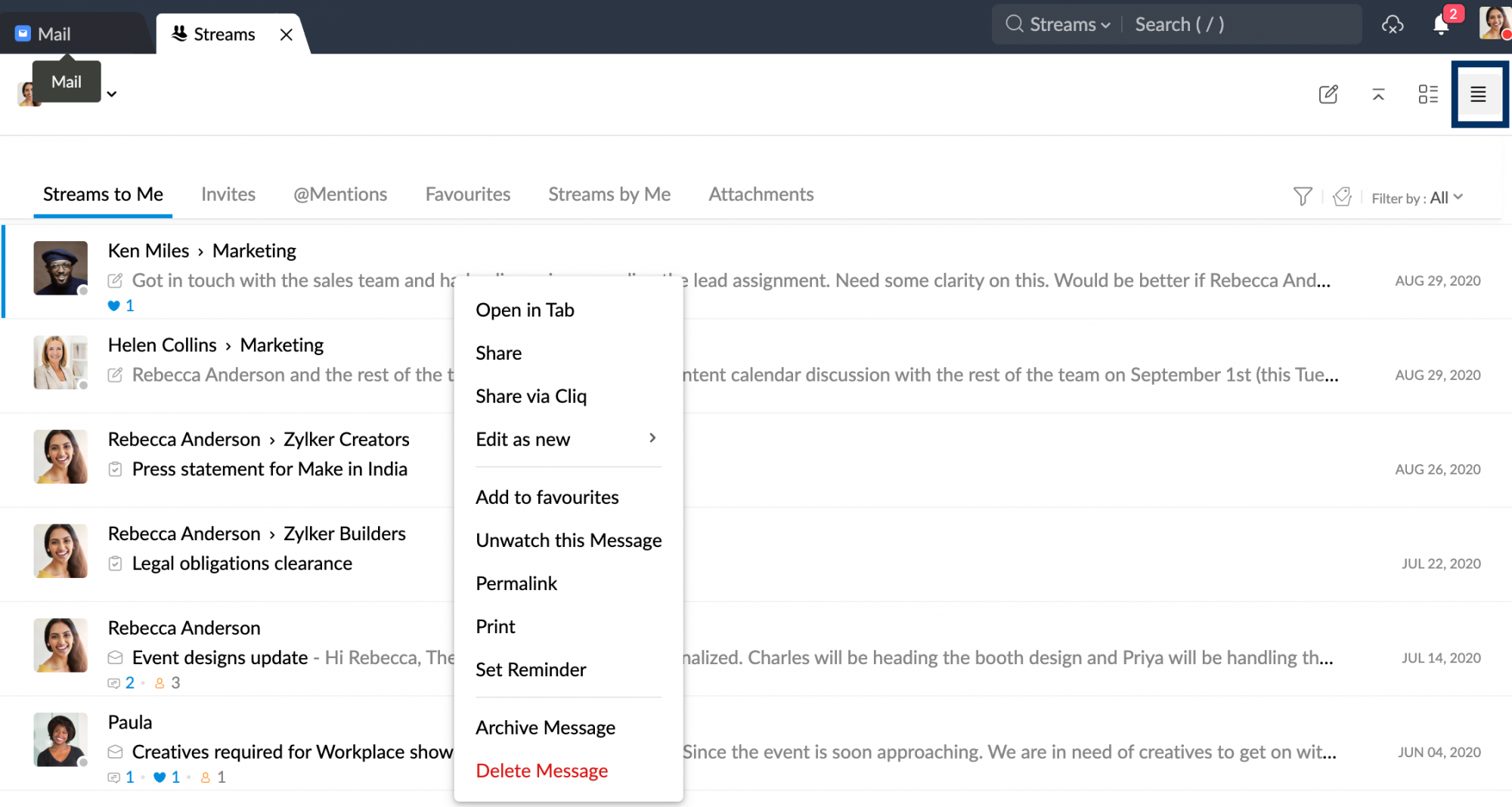
शेयर करें (स्ट्रीम पोस्ट)- आप एक समूह की टिप्पणियों, अटैचमेंट और यहां तक कि पोस्ट के आमंत्रित लोगों को किसी अन्य समूह में शेयर कर सकते हैं
Cliq के माध्यम से शेयर करें- आप Cliq के माध्यम से किसी भी उपयोगकर्ता के साथ पोस्ट का लिंक शेयर कर सकते हैं. आप कई उपयोगकर्ताओं के साथ भी शेयर कर सकते हैं.
पोस्ट को वॉच/अनवॉच करें - आप पोस्ट पर टिप्पणी किए बिना किसी भी पोस्ट को फ़ॉलो कर सकते हैं. इसके बाद आपको पोस्ट पर कोई भी नई टिप्पणी किए जाने पर सूचना मिलेगी. अगर आपको पोस्ट की और सूचनाएं नहीं देखनी हैं, तो आप इसे अनवॉच कर सकते हैं.
पोस्ट को संग्रहित करें- आप कॉन्टेक्स्ट मेनू से संग्रह करें विकल्प चुनकर पोस्ट को संग्रहित कर सकते हैं. समूह में पोस्ट को सिर्फ़ पोस्ट का मालिक, समूह का मालिक और समूह का मॉडरेटर संग्रहीत कर सकता है. पोस्ट को समूह के सभी सदस्यों के लिए संग्रहीत किया जाएगा. सभी संग्रहीत पोस्ट देखने के लिए व्यू आइकन पर क्लिक करें और संग्रहित विकल्प चुनें.
परमानेंट लिंक - पोस्ट का यूआरएल पाने के लिए इस्तेमाल किया जाता है. अगर आपने किसी ऐसे उपयोगकर्ता के साथ परमानेंट लिंक शेयर किया था, जिसके पास पोस्ट की एक्सेस नहीं है, तो वे पोस्ट देखने की अनुमति का अनुरोध करने के लिए 'एक्सेस का अनुरोध करें' विकल्प का इस्तेमाल कर सकते हैं. फिर पोस्ट का मालिक अपनी सूचनाओं से अनुरोध स्वीकार या अस्वीकार करना चुन सकता है.
स्ट्रीम में मेल के लिए अतिरिक्त कॉन्टेक्स्ट मेनू विकल्प
स्ट्रीम में मेल के लिए, आप भेजने वाले किसी खास व्यक्ति या खास विषय वाले ईमेल पा सकते हैं उनका जवाब दे सकते हैं, उन्हें फ़ॉरवर्ड कर सकते हैं.